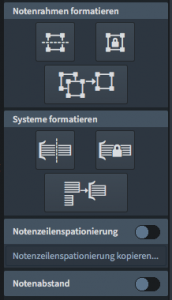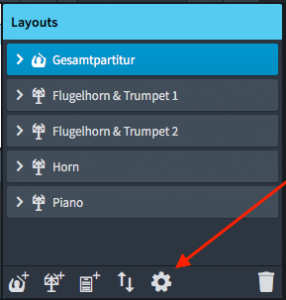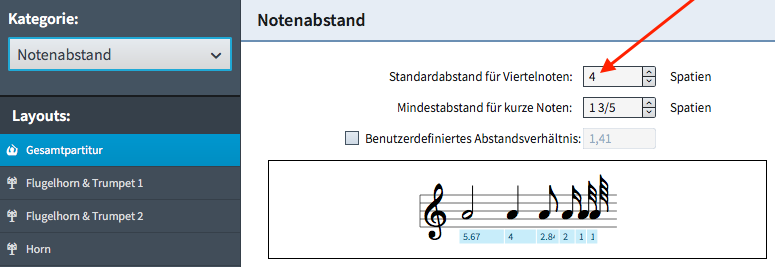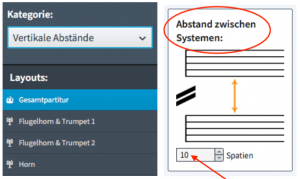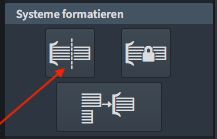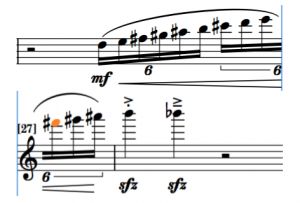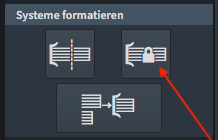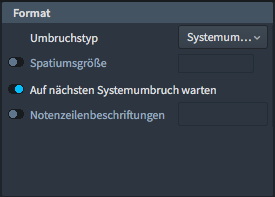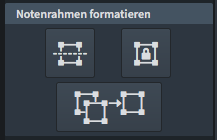Wie man in Dorico mit System- und Seitenumbrüchen arbeitet | Notensatz-Modus
Dieser Artikel ist die deutsche Übersetzung eines Artikels, den der in Seattle ansässige Musiker, Arrangeur und Notations-Experte Robert Puff in seinem Blog „of note“ veröffentlicht hat (hier präsentiert mit freundlicher Genehmigung von Robert Puff und Anthony Hughes).
Dieser Artikel ist eine Abschrift eines der exzellenten Videotutorials, die auf dem offiziellen Dorico YouTube-Kanal gepostet wurden.
Dieses Tutorial, das hier mit freundlicher Genehmigung seines Schöpfers Anthony Hughes in geschriebener Form präsentiert wird, trägt den Titel „Wie man in Dorico mit System- und Seitenumbrüchen arbeitet“…
Hallo, ich bin Anthony Hughes und in diesem Video zeige ich Ihnen, wie man in Dorico, der neuen Notationssoftware von Steinberg, mit System- und Seitenumbrüchen arbeitet.
Dorico verwendet ausgeklügelte Algorithmen, um festzulegen, wie Ihre Noten innerhalb der Seite gestaltet werden. Und es gibt Prozesse, die berechnen, wie die Noten anlegt werden und die entscheiden, wie viel in der Breite auf eine Seite passt (was letztendlich ein System ergibt) und weiters, wie viele Systeme vertikal auf einer Seite Platz haben.
Natürlich erfordern unterschiedliche Musikstile und -gattungen unterschiedlich viel Platz, um horizontal und vertikal angeordnet zu werden. Man könnte etwa bei Noten für Klavier solo engere Notenabstände erwarten als beispielsweise bei Noten für orchestrale Filmmusik. Und während die Standardeinstellungen von Dorico so konzipiert sind, dass Ihre Noten in jedem Fall schön und elegant aussehen, könnte es doch Situationen geben, in denen die Zuweisung von Takten zu Systemen und Seiten in Ihrem Projekt nicht genau Ihren Vorstellungen entspricht.
Anmerkung von Robert Puff: Die Beispiele im Video sind Beethoven: Sonate 8, 1. Satz und Star Wars: Episode IV, Eine neue Hoffnung.
In diesem Fall wäre der erste Ansatz, Änderungen an den Layout-Optionen vorzunehmen. Sie können die Layout-Optionen im Einrichten-Modus öffnen, indem Sie das betreffende Layout oder die Layouts anwählen und auf diese Schaltfläche klicken.
Sie können auch jederzeit von überall im Programm den Tastaturbefehl Strg+Shift+L (Windows) bzw. Cmd+Shift+L (Mac) verwenden, und das Dialogfenster wird geöffnet.
Um den horizontalen Platzbedarf für Noten zu ändern, wählen Sie die Kategorie Notenabstand und setzen Sie die Abstände auf die gewünschten Werte.
Wählen Sie dann die Kategorie Vertikale Abstände, um den Abstand zwischen den Notenzeilen zu ändern.
Bei diesem Projekt für Orgel solo habe ich insgesamt etwas engere Abstände zusammengebracht, obwohl es einige Stellen geben könnte, an denen ich die System- und Seitenumbrüche manuell einstellen muss.
Anmerkung von Robert Puff: Das Beispiel im Video ist von J.S. Bach: Fantasie in G-Dur.
Um einen Umbruch einzufügen, müssen Sie sich im Notensatz-Modus befinden (was Sie tun können, indem Sie Strg+3 (Windows) bzw. Cmd+3 (Mac) drücken).
Wählen Sie zuerst die Stelle (z.B. einen Taktstrich) an, bei der der Umbruch auftreten soll, und gehen Sie dann zum Formatieren-Bereich und klicken Sie auf diese Schaltfläche, …
… oder verwenden Sie den Tastaturbefehl Shift+S, um einen Systemumbruch einzufügen.
Dorico fügt einen Hinweis ein, um den manuellen Systemumbruch anzuzeigen, …
… aber keine Sorge: Hinweise werden nicht gedruckt oder in Grafikdateien exportiert. Wenn Sie diese lieber gar nicht angezeigt haben wollen, können Sie das wählen, indem Sie im Ansicht-Menü auf Hinweise gehen und Systemumbrüche deaktivieren. Die Hinweise können aber nützlich sein, und wir werden später darauf zurückkommen. Ich lasse sie angezeigt.
Sie können an jeder Stelle der Noten einen Systemumbruch einfügen. Sie sind nicht auf Taktstriche beschränkt, und dazu gehört auch das Unterbrechen komplexer N-tolen, so es erforderlich ist.
Wenn Sie ein System haben, mit dem Sie zufrieden sind und das nicht von zukünftigen Änderungen beeinflusst werden soll, können Sie es sperren, und dadurch werden diese Takte als ein System zusammengehalten. Wählen Sie einfach ein Element im System an und klicken Sie auf die Schaltfläche „System sperren“.
Was Dorico tut, ist, dass es Systemumbrüche am Anfang des aktuellen und des nächsten Systems setzt und beim ersten Systemumbruch aktiviert es die Eigenschaft „Auf nächsten Systemumbruch warten“, …
… was bedeutet, dass Dorico nicht automatisch irgendwelche neuen Systemumbrüche einfügt, bis es auf einen anderen manuellen Systemumbruch trifft. Und selbst wenn mehr Noten in dieses System eingefügt werden, wird es nicht auf zwei Systeme aufgebrochen werden.
Sie können auch zwei Stellen anwählen (halten Sie die Strg-Taste (Windows) bzw. Cmd (Mac) gedrückt, um das zweite Element auszuwählen, während Sie das erste beibehalten) und „In System einpassen“ wählen, indem Sie auf diese Schaltfläche klicken.
Wenn es um Seitenumbrüche geht, betrachtet Dorico diese ein wenig anders. Da Doricos Seitenlayout-System Rahmen verwendet, um die Noten innerhalb Ihres Layouts darzustellen, …
… ist es im Prinzip ein Rahmenumbruch, den Sie einfügen möchten. Standardmäßig haben Sie nur einen Musikrahmen pro Seite, und in diesem Fall ist ein Rahmenumbruch gleichbedeutend mit einem Seitenumbruch. Es bedeutet jedoch auch, dass Dorico Ihnen die Möglichkeit gibt, einen Umbruch zwischen mehreren Rahmen auf derselben Seite zu erstellen.
Rahmenumbrüche funktionieren genauso wie Systemumbrüche: Sie wählen ein Objekt aus und klicken auf die Schaltfläche „Rahmenumbruch einfügen“ oder Sie drücken den Tastaturbefehl Shift+F. Manuelle Rahmenumbrüche scheinen auch als Hinweise auf, um anzuzeigen, wo sie eingefügt wurden.
Es gibt Schaltflächen für „Rahmen sperren“ und „In Rahmen einpassen“, die genauso funktionieren wie die für Systeme.
Das Sperren eines Rahmens sperrt auch jedes System innerhalb dieses Rahmens.
Um zu diesem Projekt für Orgel solo zurückzukommen: ich denke, dass ich vermutlich auf dieser ersten Seite ein viertes System unterbringen könnte. Ich klicke also auf diese allererste Pause, gehe dann zum Ende des ersten Systems auf der zweiten Seite und klicke auf diese Note (oder ich könnte auch den Taktstrich anwählen) und klicke auf „In Rahmen einpassen“.
Sie können Rahmen- und Systemumbrüche ganz einfach löschen, indem Sie deren Hinweis anwählen und die Lösch-Taste drücken. Wenn Sie einen Rahmenumbruch in einen Systemumbruch ändern müssen (oder umgekehrt), können Sie dies hier im Eigenschaften-Bereich tun.

Anmerkung von Robert Puff: Sie können das mittlerweile auch tun, indem Sie den vorhandenen Hinweis anwählen und den Tastaturbefehl für den System- oder Rahmenwechsel verwenden.
Schließlich können Sie die Spatiumsgröße bei jedem Rahmen- oder Systemumbruch ändern, was Ihnen die Flexibilität gibt, die Spatiumsgröße für eine oder mehrere bestimmte Seiten zu ändern, sollte Ihr Projekt das erfordern – vielleicht weil der letzte Satz eines Stückes zusätzliche Spieler und Instrumente benötigt.
Wenn Sie dieses Video hilfreich gefunden haben, klicken Sie bitte auf das Daumen Hoch-Zeichen unten, um mir mitzuteilen, dass es Ihnen gefallen hat, und Sie können unseren Dorico-Kanal abonnieren, um viele weitere Videos wie dieses zu sehen. Ich bin Anthony Hughes, danke fürs Zuschauen.
Verwandter Artikel:
How to Work with System and Page Breaks in Dorico | Engrave mode